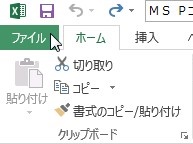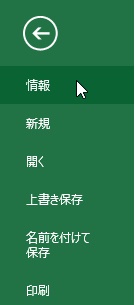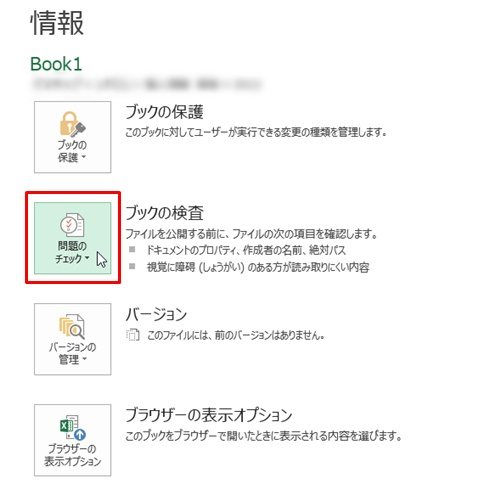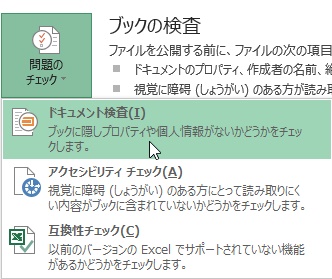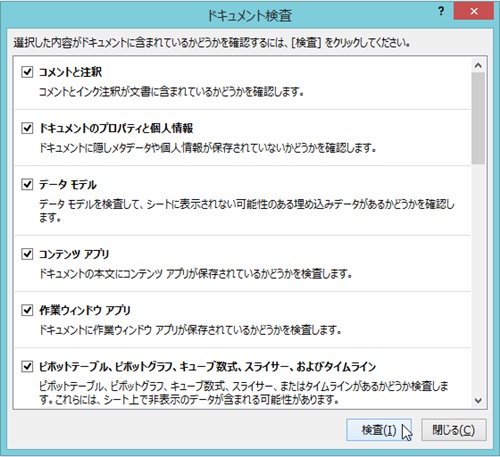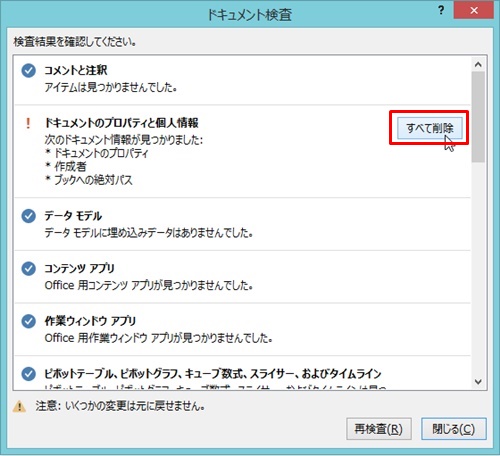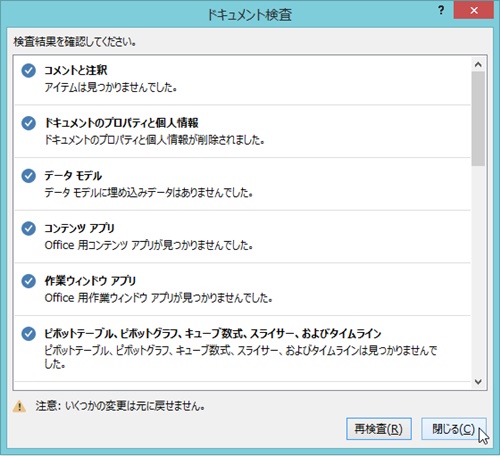【エクセル2013】ブックの個人情報を消す方法
 エクセルで資料を作成する際に
エクセルで資料を作成する際に
ブックの個人情報を消したい時があります。
そのような場合は「ドキュメント検査」
機能を使用することで悩みを解決できます。
しかし、
『どうすればブックの個人情報を
消すことができるの?』
と頭を抱えている人も多いでしょう。
そこで今回は、
「ブックの個人情報を消す方法」
についてご紹介していきます。
この記事の目次
ブックの個人情報を消す方法
それでは始めていきましょう。
「ファイル」タブをクリックして選択する
最初に「ファイル」タブを
クリックして選択しましょう。
「情報」をクリックして選択する
「ファイル」タブを選択したら
画面左側にある一覧の中から「情報」を
クリックして選択してください。
「問題のチェック」ボタンをクリックして選択する
項目から「情報」をクリックしたら
左側の項目から「問題のチェック」
ボタンをクリックして選択します。
「ドキュメント検査」をクリックして選択する
「問題のチェック」ボタンを
選択したら項目が開きます。
その開いた項目の中から
「ドキュメント検査」をクリックして
選択しましょう。
「検査」ボタンをクリックして選択する
「ドキュメント検査」を選択したら
「ドキュメント検査」画面が開きます。
「ドキュメント検査」画面が
でてきたら「検査」ボタンを
クリックして選択してください。
「すべて削除」ボタンをクリックして選択する
「検査」ボタンを選択したら
「ドキュメント検査」画面が
検査結果の画面に開きます。
出てきた検査結果の中にある
「すべて削除」ボタンをクリックして
選択します。
「閉じる」ボタンをクリックして完了!
「すべて削除」ボタンを選択したら
「ドキュメント検査」画面の
「閉じる」ボタンをクリックして
選択しましょう。
そうすると、ブックの個人情報を
消すことができます。
まとめ
- 「ファイル」タブをクリックして選択する
- 「情報」をクリックして選択する
- 「問題のチェック」ボタンをクリックして選択する
- 「ドキュメント検査」をクリックして選択する
- 「検査」ボタンをクリックして選択する
- 「すべて削除」ボタンをクリックして選択する
- 「閉じる」ボタンをクリックして完了!
お疲れ様でした。
ブックの個人情報を消すことは
できましたでしょうか?
今回ご紹介した「ドキュメント検査」
機能を使用することでブックの個人情報を
消すことができます。
あなたの作業が、手を止めることなく
進められることを心より応援しております。